Digitale Musikproduktion kann anfangs herausfordernd erscheinen, bietet jedoch eine Vielzahl von Werkzeugen, die dir helfen, kreative Visionen zu verwirklichen. In dieser Anleitung konzentrierst du dich auf zwei essentielle Bereiche von FL Studio: den Mixer und den Browser. Diese beiden Werkzeuge sind entscheidend für das Mischen von Musik und das Verwalten deiner Samples und Instrumente. Lass uns direkt eintauchen und herausfinden, wie du das Maximum aus diesen Funktionen herausholen kannst.
Wichtigste Erkenntnisse
- Der Mixer fungiert als virtuelles Mischpult, in dem du Instrumente und Samples verwalten kannst.
- Bis zu 10 Effekte können jedem Kanal im Mixer zugewiesen werden.
- Der Browser ermöglicht eine einfache Verwaltung von Samples und Instrumenten.
Mixer: Das digitale Mischpult
Der Mixer ist das Herzstück deiner Musikproduktion in FL Studio und befindet sich in der rechten Bildschirmhälfte. Hier kannst du alle verwendeten Instrumente und Samples einem Kanal zuordnen, was dir hilft, diese besser abzumischen.
Der Mixer ist in zwei Hauptbereiche unterteilt: den Hauptbereich mit den Kanälen und das FX Panel für Effekte. Hier ein Überblick über die Nutzung des Mixers:
Schritt 1: Mixer öffnen
Um den Mixer zu öffnen, verwende den Shortcut, den du in deinem Setup definiert hast. Du solltest nun ein Layout sehen, das viele Kanäle auf der linken Seite sowie einen Masterkanal anzeigt.
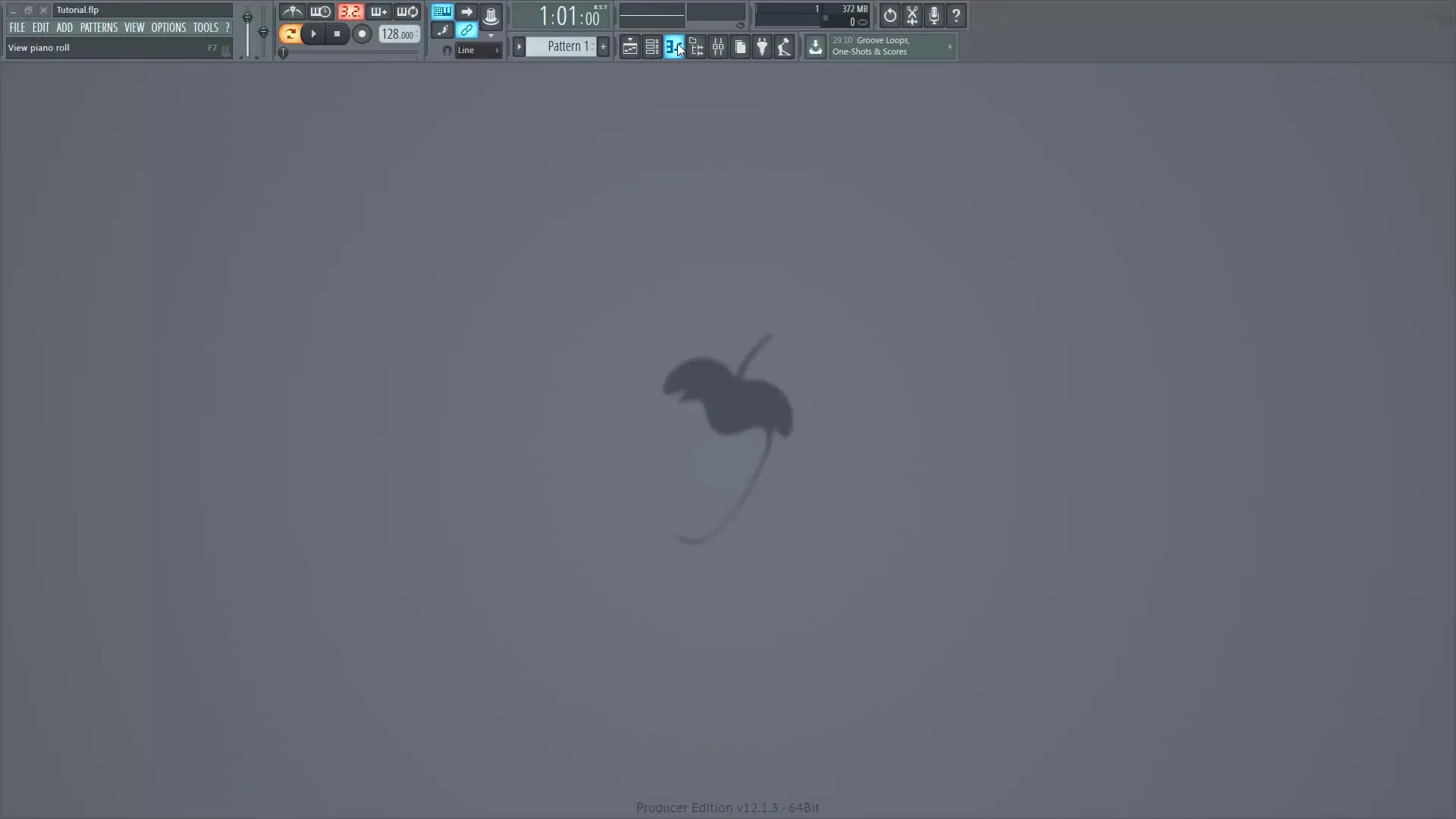
Schritt 2: Kanäle benennen und einfärben
Die einzelnen Kanäle sind von 1 bis über 100 durchnummeriert. Um den Namen eines Kanals zu ändern, klicke mit der rechten Maustaste auf den Kanal und wähle „Rename“. Beispielweise könntest du Kanal 1 für deine Kick verwenden. Du kannst auch eine Farbe zuweisen, um verschiedene Instrumentengruppen zu kennzeichnen.
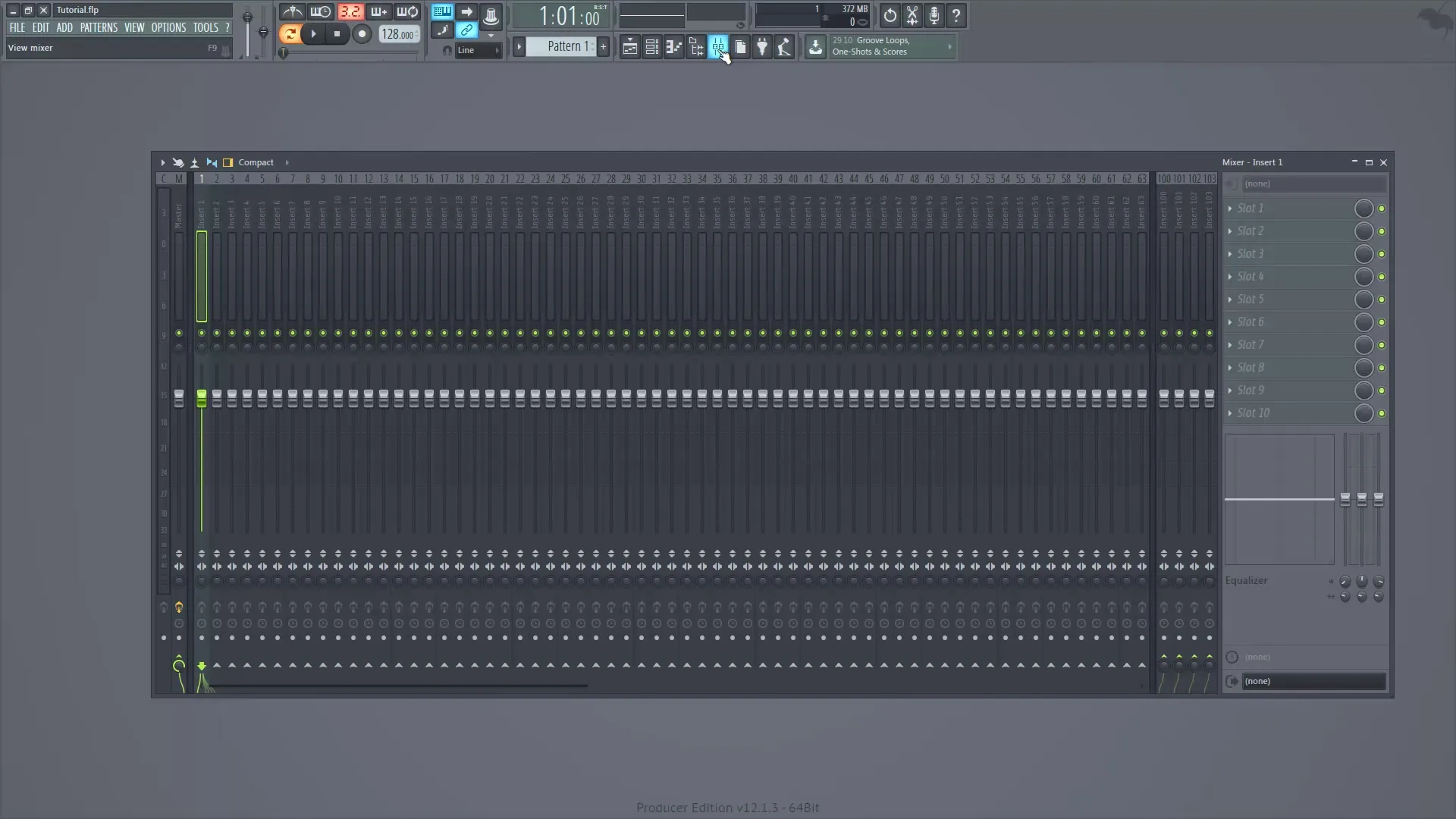
Schritt 3: Lautstärke und Balance anpassen
Jeder Kanal verfügt über eine Lautstärkeanzeige und ein Poti für die Balance zwischen dem linken und rechten Lautsprecher. Stelle sicher, dass du den Fader für die Lautstärke so einstellst, dass die Balance zwischen Links und Rechts passt.
Schritt 4: Kanäle verlinken
Du kannst mehrere Kanäle miteinander verlinken. Das bedeutet, dass du beispielsweise alle Drum-Kanäle (1 bis 4) zu einem Master-Kanal (z.B. Kanal 5) zusammenfassen kannst. Entferne den Link vom Hauptmaster, um zu vermeiden, dass das Signal doppelt ausgegeben wird.
Schritt 5: Lautstärke mehrerer Kanäle gleichzeitig anpassen
Halte die STRG-Taste gedrückt, während du auf die Kanäle klickst, um mehrere nebeneinanderliegende Kanäle auszuwählen. Ziehe den Fader, um die Lautstärke aller ausgewählten Kanäle gleichzeitig zu ändern. Möchtest du Kanäle auswählen, die nicht nebeneinanderliegen, halte die STRG- und die Shift-Taste gedruckt.
Schritt 6: Effekte im FX Panel hinzufügen
Im FX Panel kannst du bis zu 10 Effekte pro Kanal hinzufügen. Klicke einfach auf den gewünschten Slot und wähle den gewünschten Effekt aus. Um einen Effekt zu deaktivieren, kannst du den kleinen Button an der Seite verwenden.
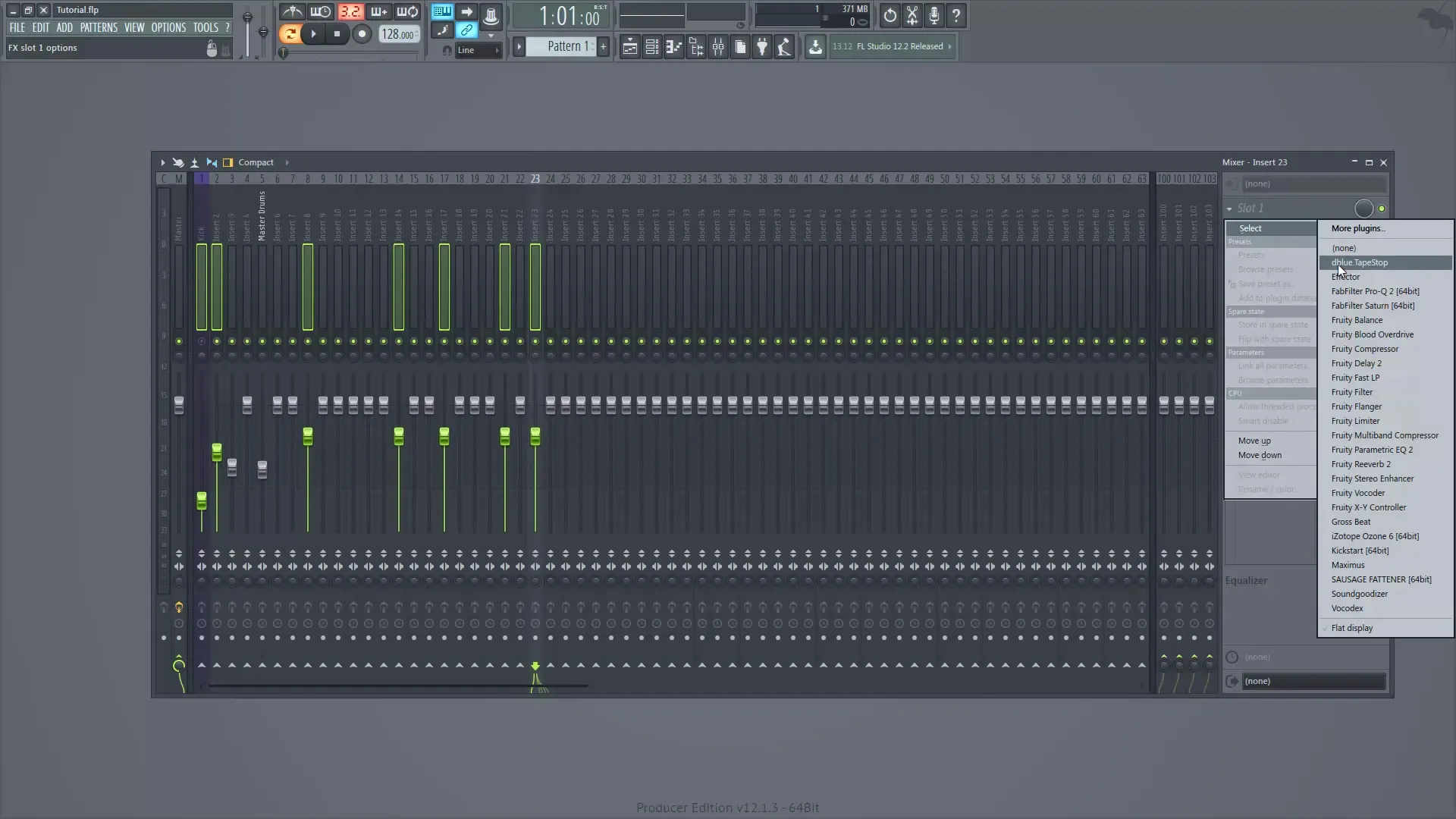
Schritt 7: EQ-Einstellungen vornehmen
Jeder Kanal verfügt über einen integrierten EQ, mit dem du die Frequenzen manuell anpassen kannst. Das ist besonders nützlich, um die Klangrichtungen deiner einzelnen Instrumente zu optimieren.
Browser: Die Sample-Bibliothek
Der Browser ist der Ort, an dem du alle deine Samples, Instrumente und Plugins verwalten kannst. Er befindet sich auf der linken Seite des Bildschirms und kann einfach ein- und ausgeblendet werden. Hier sind wichtige Schritte zur Verwendung des Browsers:
Schritt 8: Browser öffnen und Ordner hinzufügen
Klicke im Shortcut auf den Browser, um ihn zu öffnen. Um eine Sample-Bibliothek hinzuzufügen, gehe zu „Options“ und dann zu „File settings“. Hier kannst du die gewünschten Ordner auswählen und hinzufügen.

Schritt 9: Samples durchsuchen
Sobald du einen Ordner hinzugefügt hast, kannst du alle Samples in diesem Ordner innerhalb des Browsers sehen. Ziehe einfach die gewünschten Samples in dein Projekt.

Schritt 10: Aktuelle Projektelemente sehen
Im Browser kannst du auch alle bisher verwendeten Instrumente und Effekte sehen. Über den Punkt „Current Project“ kannst du dir eine Übersicht über alle Generatoren, Effekte und bereits erstellten Patterns verschaffen.
Schritt 11: Plugin-Datenbank nutzen
In der Plugin-Datenbank kannst du alle installierten Plugins sehen und verwalten. Hier erhältst du auch Informationen über die verfügbaren Instrumente und Effekte.
Zusammenfassung – Mixer und Browser in FL Studio: Ein umfassender Leitfaden
Zusammenfassend haben wir die Grundfunktionen des Mixers und des Browsers in FL Studio behandelt. Du hast gelernt, wie du verschiedene Kanäle benennst, Effekte hinzufügst und deine Samples effektiv verwaltest. Beide Bereiche sind entscheidend, um eine professionelle Klangqualität in deinen Musikprojekten zu erreichen.
Häufig gestellte Fragen
Welche Rolle spielt der Mixer in FL Studio?Der Mixer ist das virtuelle Mischpult, über das du alle Instrumente und Samples abmischen kannst.
Wie viele Effekte kann ich einem Kanal im Mixer zuweisen?Bis zu 10 Effekte können pro Kanal im Mixer zugewiesen werden.
Wie füge ich eine Sample-Bibliothek im Browser hinzu?Gehe zu „Options“ und dann zu „File settings“, um deine Ordner hinzuzufügen.
Kann ich mehrere Kanäle gleichzeitig in der Lautstärke anpassen?Ja, indem du die STRG-Taste gedrückt hältst, kannst du mehrere Kanäle gleichzeitig auswählen und anpassen.
Wo finde ich die Plugin-Datenbank?Die Plugin-Datenbank ist im Browser unter Plugins zu finden.


